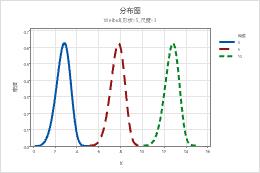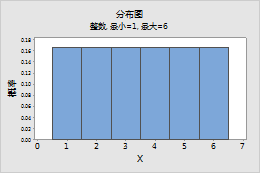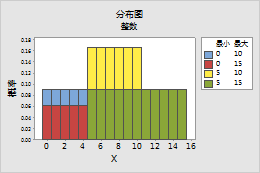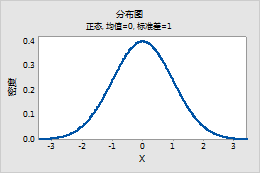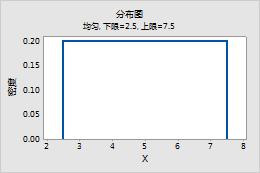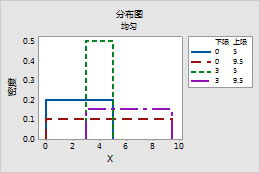Beta
完成以下步骤可输入 Beta 分布的参数。如果想要比较多个具有不同参数的概率分布,则可以为每个参数输入多个值。
- 在第一形状中,为第一个形状参数输入一个大于 0 的数字。
- 在第二形状中,为第二个形状参数输入一个大于 0 的数字。
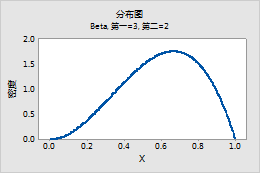
单个图
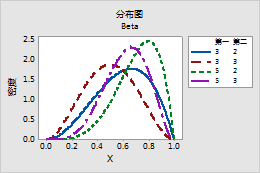
具有不同参数的图
二项
完成以下步骤可输入二项分布的参数。如果想要比较多个具有不同参数的概率分布,则可以为每个参数输入多个值。
- 在试验数中,输入样本数量。
- 在事件概率中,为所需结果发生概率输入一个介于 0 和 1 之间的数字。发生的一次结果称为一个“事件”。
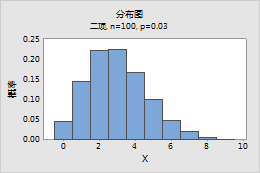
单个图
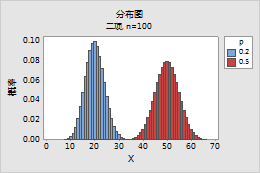
具有不同参数的图
Cauchy
完成以下步骤可输入 Cauchy 分布的参数。如果想要比较多个具有不同参数的概率分布,则可以为每个参数输入多个值。
- 在位置中,输入一个表示分布峰值的位置的值。
- 在尺度中,输入用于表示分布的散布的值。
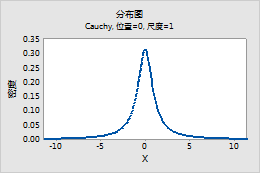
单个图
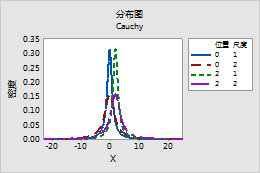
具有不同参数的图
卡方
在自由度中,输入用于定义卡方分布的自由度数量。如果想要比较多个具有不同参数的概率分布,则可以为每个参数输入多个值。
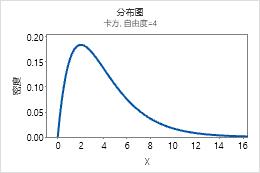
单个图
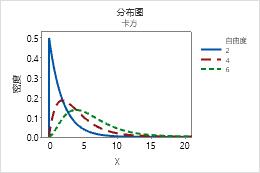
具有不同参数的图
指数
完成以下步骤可输入指数分布的参数。如果想要比较多个具有不同参数的概率分布,则可以为每个参数输入多个值。
- 在尺度中,输入尺度参数。尺度参数等于均值(当阈值参数等于 0 时)。
- 在阈值中,输入分布的下限。

单个图
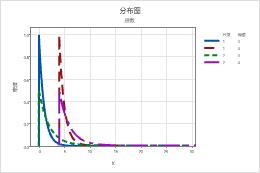
具有不同参数的图
F
在分子自由度和分母自由度中,输入用来定义 F 分布的分子和分母自由度。如果您想要比较多个具有不同参数的概率分布,则可以为每个参数输入多个值。有关更多信息,请转到 F 分布。
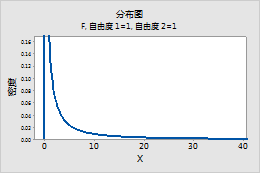
单个图
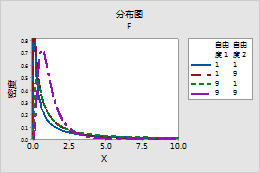
具有不同参数的图
Gamma
完成以下步骤可输入 Gamma 分布的参数。如果想要比较多个具有不同参数的概率分布,则可以为每个参数输入多个值。
- 在形状中,输入用于表示分布的形状的值。
- 在尺度中,输入用于表示分布的尺度的值。
- 在阈值中,输入分布的下限。
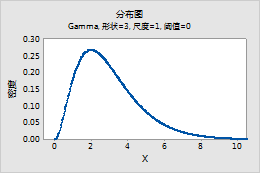
单个图
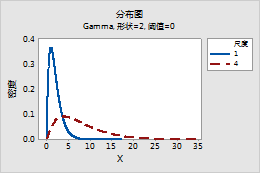
具有不同参数的图
几何
完成以下步骤可输入几何分布的参数。如果想要比较多个具有不同参数的概率分布,则可以为每个参数输入多个值。
- 在事件概率中,为每次试验上的发生概率输入一个介于 0 和 1 之间的数字。发生的一次结果称为一个“事件”。
- 要指定使用哪个版本的几何分布,请单击选项,然后选择以下选项之一:
- 试验数建模:对生成指定数量的事件所需的试验数建模。
- 仅非事件数建模:对一个事件发生前的非事件数建模。
提示
要更改 Minitab 将来会话的默认设置,请选择。
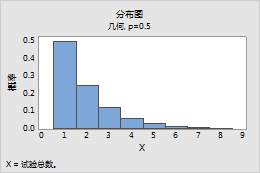
单个图
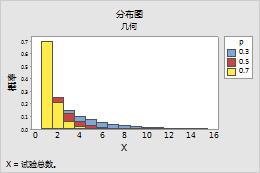
具有不同参数的图
超几何
完成以下步骤可输入超几何分布的参数。如果想要比较多个具有不同参数的概率分布,则可以为每个参数输入多个值。
- 在总体大小中,输入总体中的总项数。 当 N 因太大而未知时,二项分布接近于超几何分布。
- 在总体中的事件计数中,输入一个介于 0 和总体大小之间的数字来表示总体中的事件数。
- 在样本数量中,输入所抽样的、没有替换项的项数。
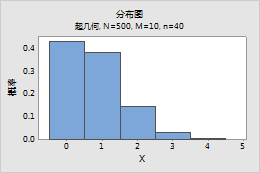
单个图
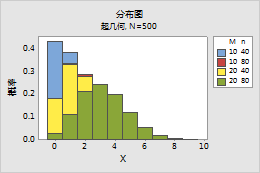
具有不同参数的图
整数
Laplace
完成以下步骤可输入 Laplace 分布的参数。如果想要比较多个具有不同参数的概率分布,则可以为每个参数输入多个值。
- 在位置中,输入一个表示分布峰值的位置的值。
- 在尺度中,输入用于表示分布的散布的值。
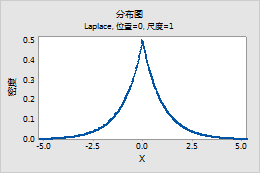
单个图
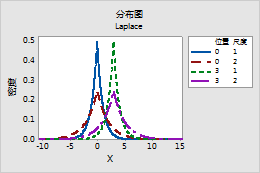
具有不同参数的图
最大极值
请完成以下步骤来输入最大极值分布的参数。有关更多信息,请转到最小和最大极值分布。如果想要比较多个具有不同参数的概率分布,则可以为每个参数输入多个值。
- 在位置中,输入一个表示分布峰值的位置的值。
- 在尺度中,输入用于表示分布的散布的值。
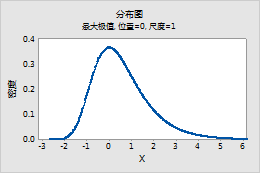
单个图
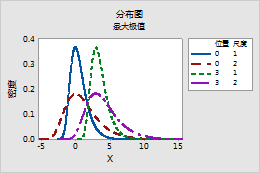
具有不同参数的图
Logistic
完成以下步骤可输入 Logistic 分布的参数。如果想要比较多个具有不同参数的概率分布,则可以为每个参数输入多个值。
- 在位置中,输入一个表示分布峰值的位置的值。
- 在尺度中,输入用于表示分布的散布的值。
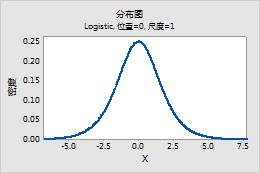
单个图
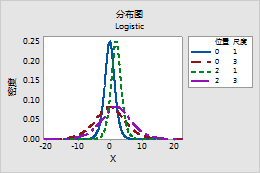
具有不同参数的图
对数 Logistic
完成以下步骤可输入对数 Logistic 分布的参数。如果您想要比较多个具有不同参数的不同概率分布,则可以为每个参数输入多个值。
- 在位置中,输入一个表示相关 Logistic 分布峰值的位置的值。
- 在尺度中,输入一个表示相关 Logistic 分布的散布值。
- 在阈值中,输入分布的下限。
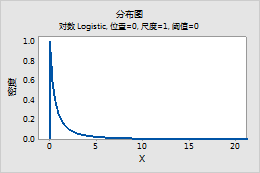
单个图
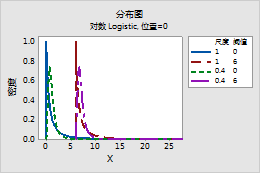
具有不同参数的图
对数正态
完成以下步骤可输入对数正态分布的参数。如果您想要比较多个具有不同参数的概率分布,则可以为每个参数输入多个值。
- 在位置中,输入一个表示相关正态分布峰值的位置的值。
- 在尺度中,输入一个表示相关正态分布的散布的值。
- 在阈值中,输入分布的下限。
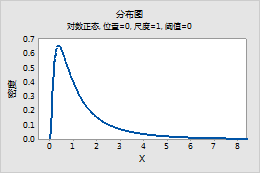
单个图
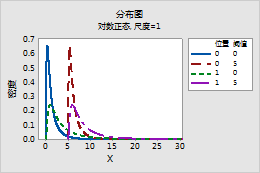
具有不同参数的图
负二项
完成以下步骤可输入负二项分布的参数。如果想要比较多个具有不同参数的概率分布,则可以为每个参数输入多个值。
- 在事件概率中,为每次试验上的发生概率输入一个介于 0 和 1 之间的数字。发生的一次结果称为一个“事件”。
- 在所需成功事件次数中,输入用于表示事件必须发生的次数的正整数。
- 要指定使用哪个版本的负二项分布,请单击选项,然后选择以下选项之一:
- 试验数建模:对生成指定数量的事件所需的试验总数建模。
- 仅非事件数建模:对发生指定数量的事件前发生的非事件数建模。
提示
要更改 Minitab 将来会话的默认设置,请选择。
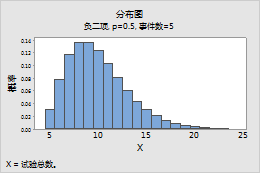
单个图
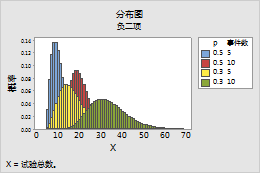
具有不同参数的图
正态
Poisson
在均值中,输入平均发生率的值。有关更多信息,请转到 Poisson 分布。如果想要比较多个具有不同参数的概率分布,则可以为每个参数输入多个值。
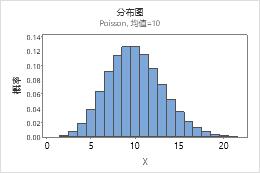
单个图
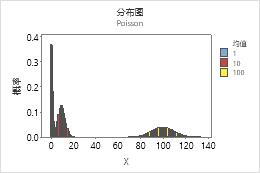
具有不同参数的图
最小极值
请完成以下步骤来输入最小极值分布的参数。有关更多信息,请转到最小和最大极值分布。如果想要比较多个具有不同参数的概率分布,则可以为每个参数输入多个值。
- 在位置中,输入一个表示分布峰值的位置的值。
- 在尺度中,输入用于表示分布的散布的值。
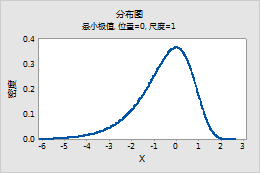
单个图
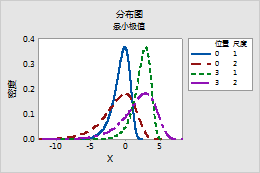
具有不同参数的图
t
在自由度中,输入用于定义 t 分布的自由度。有关更多信息,请转到 t 分布。如果想要比较多个具有不同参数的概率分布,则可以为每个参数输入多个值。
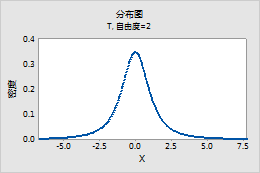
单个图
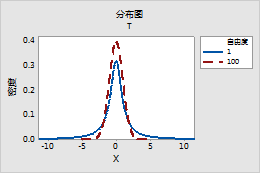
具有不同参数的图
均匀
三角形
完成以下步骤可输入三角形分布的参数。如果想要比较多个具有不同参数的概率分布,则可以为每个参数输入多个值。
- 在下端点中,输入分布的最小值。
- 在众数中,输入分布峰值。
- 在上端点中,输入分布的最大值。
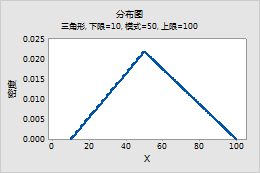
单个图
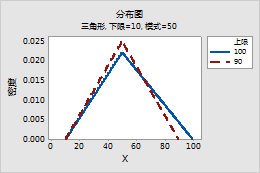
具有不同参数的图
Weibull
完成以下步骤可输入 Weibull 分布的参数。如果想要比较多个具有不同参数的概率分布,则可以为每个参数输入多个值。
- 在形状中,输入用于表示分布的形状的值。
- 在尺度中,输入用于表示分布的尺度的值。
- 在阈值中,输入分布的下限。
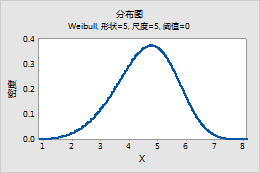
单个图